win11老是自动重启怎么办 win11系统总是无故重启修复方法
更新时间:2022-08-25 10:11:06作者:xinxin
有些用户的电脑配置较高的情况下载就会接受到微软发送的升级win11系统的通知,同时也会进行更新,不过近日有小伙伴的win11系统更新之后启动进入桌面的过程中却遇到了自动重启的情况,对此win11老是自动重启怎么办呢?今天小编就来告诉大家win11系统总是无故重启修复方法。
具体方法:
1、首先我们在搜索框中搜索并打开“控制面板”;
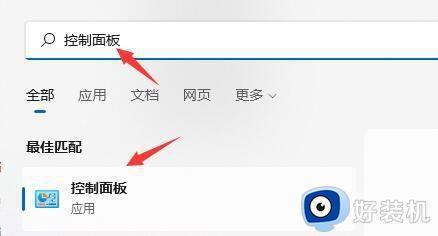
2、然后选择控制面板之中的“系统和安全”;
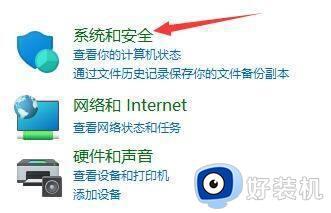
3、接着点击“系统”选项进入;
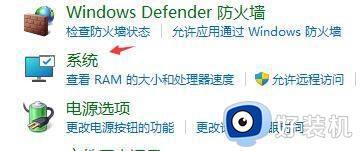
4、打开系统选项后,点击相关链接右侧的“高级系统设置”;
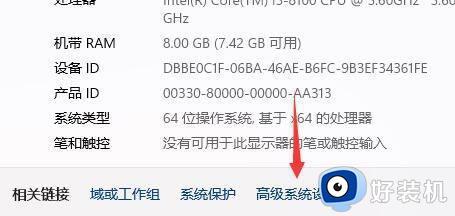
5、接下来选中启动和故障恢复中的“设置”;
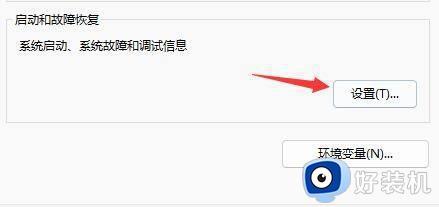
6、最后取消“自动重新启动”即可。
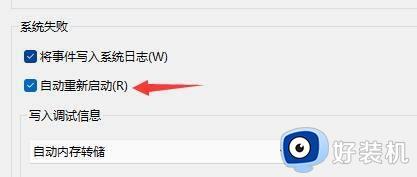
以上就是关于win11系统总是无故重启修复方法全部内容了,有遇到相同问题的用户可参考本文中介绍的步骤来进行修复,希望能够对大家有所帮助。
win11老是自动重启怎么办 win11系统总是无故重启修复方法相关教程
- win11重装系统一直反复重启怎么办 安装win11一直重启修复方法
- win11准备自动修复无限循环怎么办 win11准备自动修复无限重启处理方法
- win11怎么老自动重启 win11总是自动关机重启如何解决
- win11电脑不定时重启什么原因 win11老是自动重启的修复方法
- win11无限蓝屏重启进不了系统怎么办 win11一直蓝屏重启如何解决
- win11总是自动关机重启怎么回事 win11系统老是关机自动重启如何解决
- win11玩游戏电脑重启怎么回事 win11玩游戏总是自动重启如何修复
- win11无法关机一直重启怎么办 win11一关机就自动重启修复方法
- win11资源管理器自动重启怎么回事 windows11资源管理器一直重启如何修复
- win11为什么老是出现问题重新启动 win11老是出现问题重新启动两种解决方法
- win11家庭版右键怎么直接打开所有选项的方法 win11家庭版右键如何显示所有选项
- win11家庭版右键没有bitlocker怎么办 win11家庭版找不到bitlocker如何处理
- win11家庭版任务栏怎么透明 win11家庭版任务栏设置成透明的步骤
- win11家庭版无法访问u盘怎么回事 win11家庭版u盘拒绝访问怎么解决
- win11自动输入密码登录设置方法 win11怎样设置开机自动输入密登陆
- win11界面乱跳怎么办 win11界面跳屏如何处理
win11教程推荐
- 1 win11安装ie浏览器的方法 win11如何安装IE浏览器
- 2 win11截图怎么操作 win11截图的几种方法
- 3 win11桌面字体颜色怎么改 win11如何更换字体颜色
- 4 电脑怎么取消更新win11系统 电脑如何取消更新系统win11
- 5 win10鼠标光标不见了怎么找回 win10鼠标光标不见了的解决方法
- 6 win11找不到用户组怎么办 win11电脑里找不到用户和组处理方法
- 7 更新win11系统后进不了桌面怎么办 win11更新后进不去系统处理方法
- 8 win11桌面刷新不流畅解决方法 win11桌面刷新很卡怎么办
- 9 win11更改为管理员账户的步骤 win11怎么切换为管理员
- 10 win11桌面卡顿掉帧怎么办 win11桌面卡住不动解决方法
